엑셀 Excel 셀에 입력된 글자 기본 글꼴 폰트 크기로 설정 초기화 하기
엑셀 작업 중 많은 량의 문서를 작업하다 보면 여러 가지 폰트를 사용해서 작업하는 경우가 많습니다.
밑줄이 그려지거나 강조, 기울임 ,폰트 크기 변경 등 다양하게 사용하는데요.
이쁘게 보이려는 것은 좋지만, 서식을 많이 사용하다 보면 같은 폰트를 사용해야 하는데
다른 글꼴로 되어 있기도 하고 복잡한 경우도 있는데요.
통일하게 위해 하나씩 찾아 변경하기란 쉬운 일이 아닙니다.
이런경우 한 번에 초기화하여 새로 작업하는 것이 오히려 빠른데요
글꼴 초기화는 어렵지 않게 진행할 수 있습니다.
엑셀 샘플을 보면 굵게, 기울임,글끌 크기가 다른 등의 샘플이 있습니다.
엑셀 초기 기본값을 모두 적용해 보겠습니다.
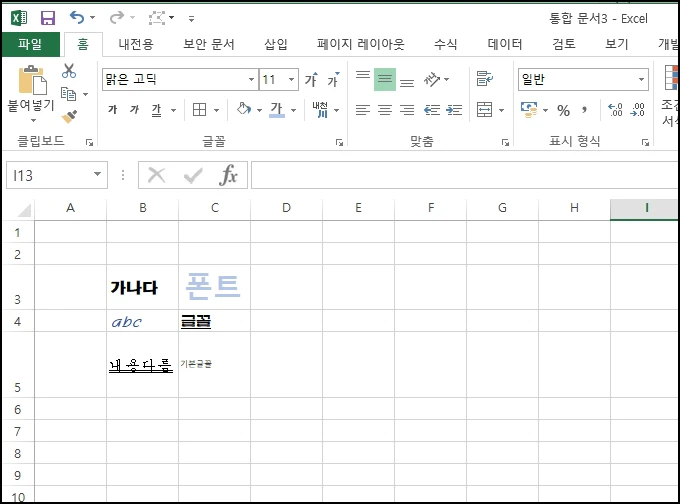
셀하나를 선택 후 입력된 글을 모두 적용하기 위해 "Ctrl + A"키를 눌러 전체 선택합니다.
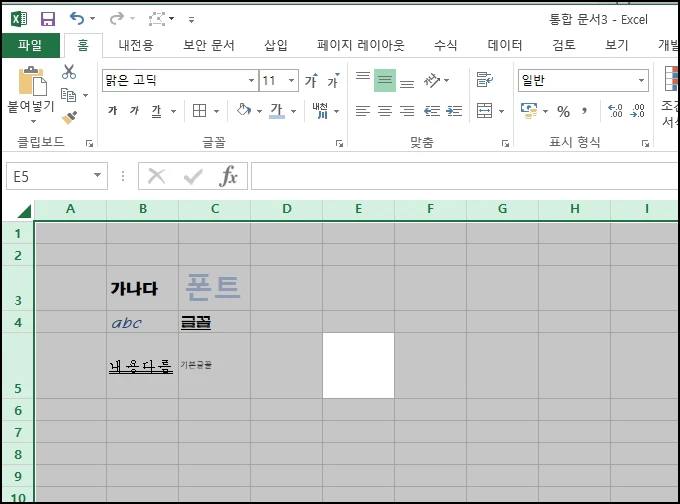
마우스 오른쪽 버튼 클릭 후 메뉴가 나오면 [셀 서식]을 선택합니다.
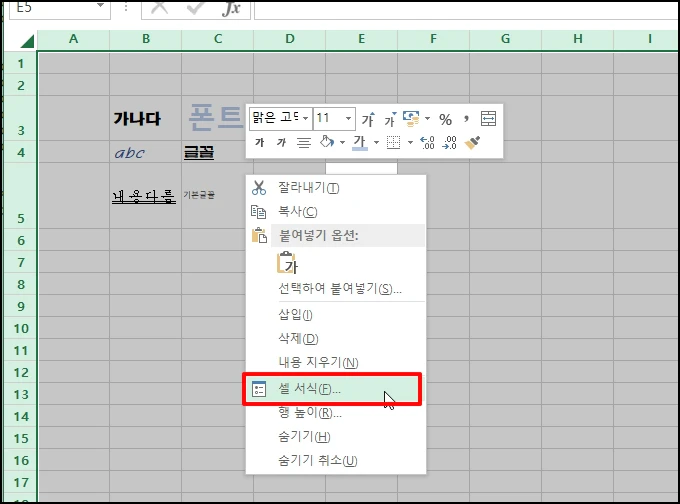
셀 서식 창이 열리면 상단 메뉴 중 [글꼴]을 선택합니다. 글꼴 화면으로 이동하면 우측에 [기본 글꼴]에 체크 후 [확인]버튼을 눌러주세요
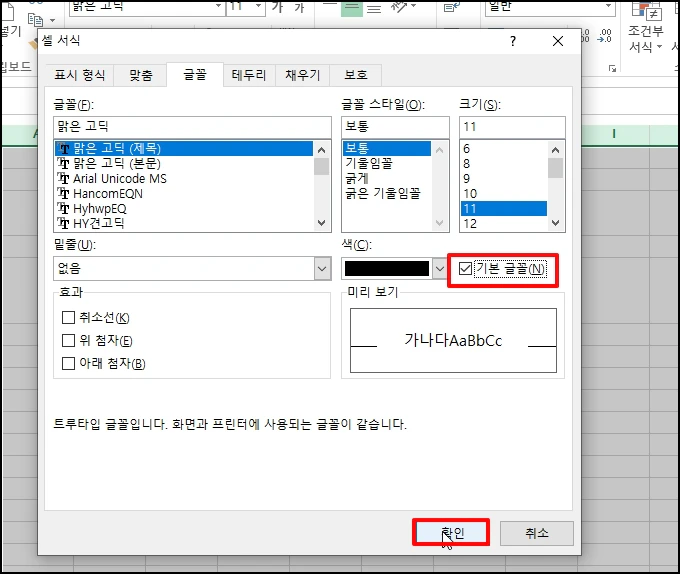
모두 같은 크기 같은 글꼴로 설정되었습니다.
기본은 맑은고딕,크기는 11, 색상은 검은색 입니다.
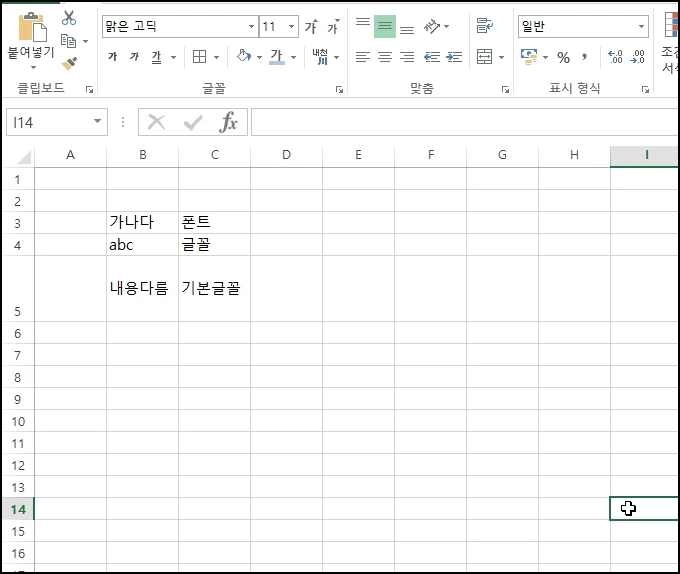
엑셀 Excel 셀에 입력된 글자 기본 글꼴 폰트 크기로 설정 초기화 하기를 알아보았습니다
ㅁㅁㅁ